Эффективные способы очистки очереди печати в Windows 10
В этой статье мы расскажем, как удалить очередь печати в Windows 10, чтобы быстро решить проблемы с застрявшими документами.
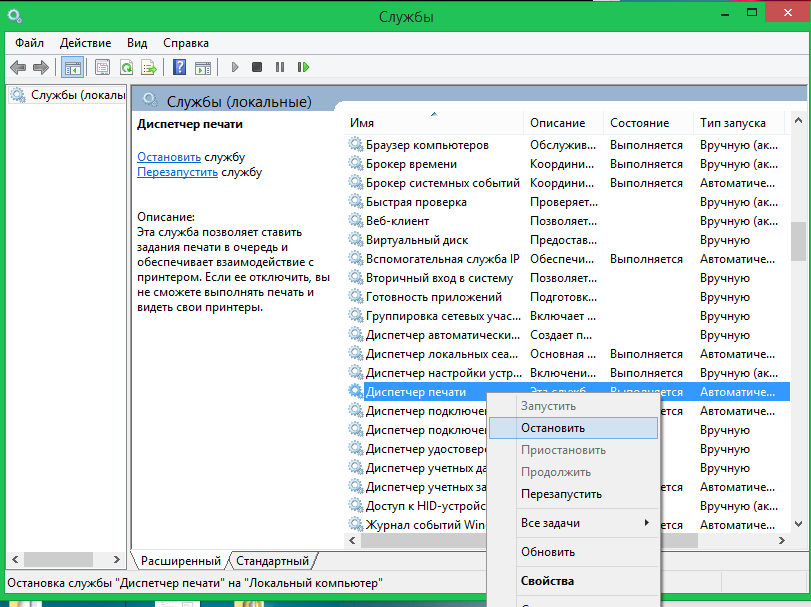
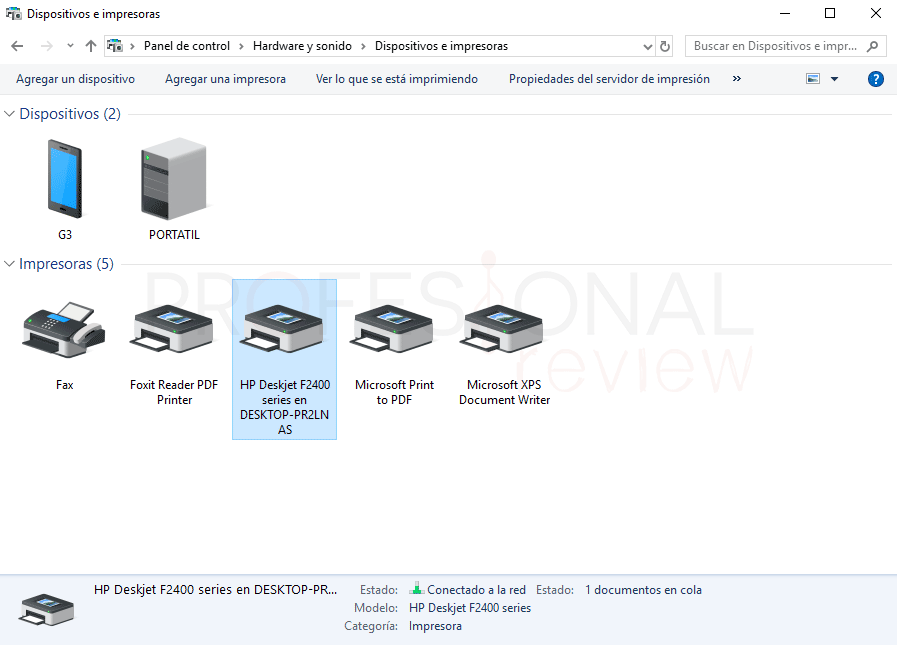
Перезагрузите службу печати. Откройте Службы через Пуск и найдите Диспетчер печати. Перезапустите эту службу.

Не печатает принтер?! Возможно зависла очередь печати. Лайфхаки Windows 10.

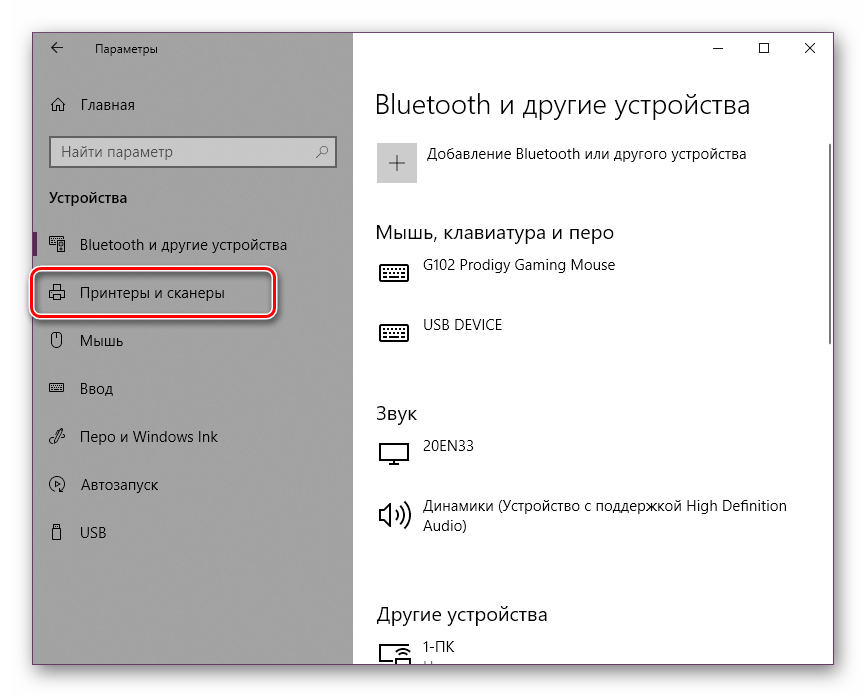
Очистите очередь печати вручную. Перейдите в C:/Windows/System32/spool/PRINTERS и удалите все файлы в этой папке.
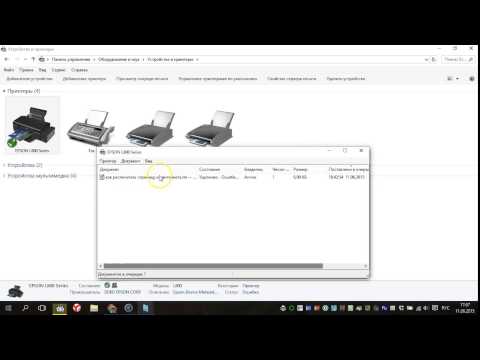
Как очистить очередь печати принтера в Windows 7/8/8.1/10
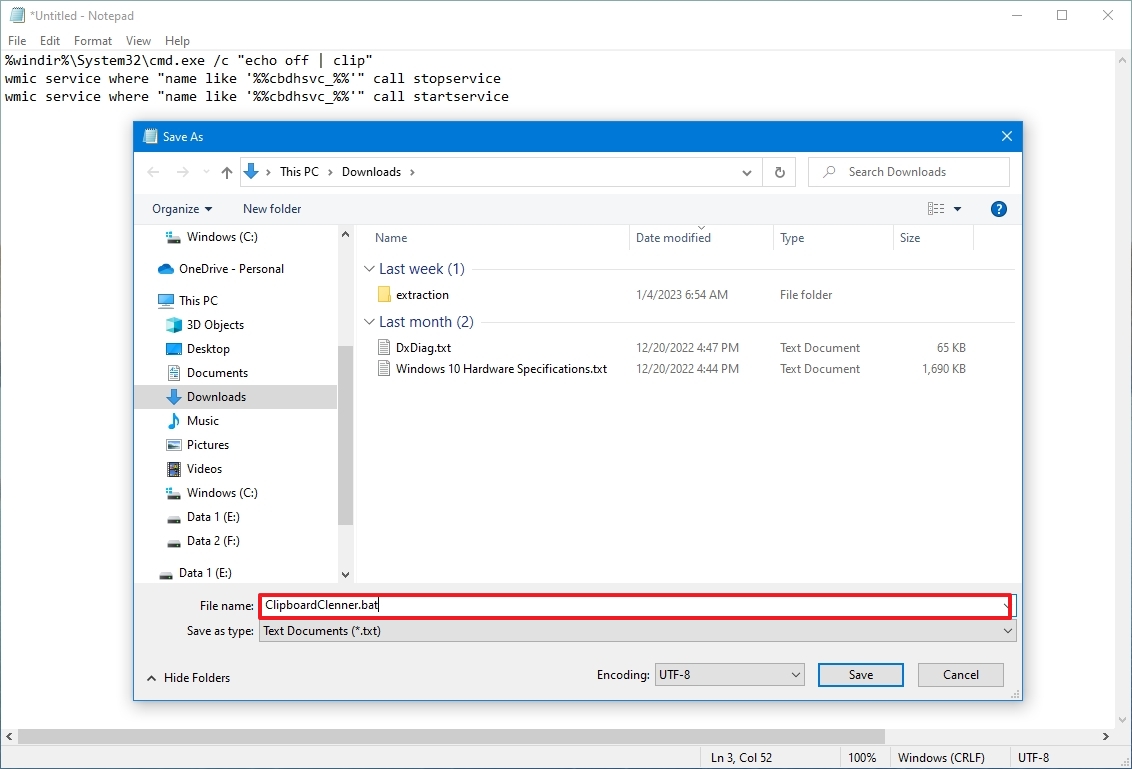
Используйте командную строку. Запустите командную строку от имени администратора и выполните команды net stop spooler, del %systemroot%/System32/spool/printers* /Q и net start spooler.
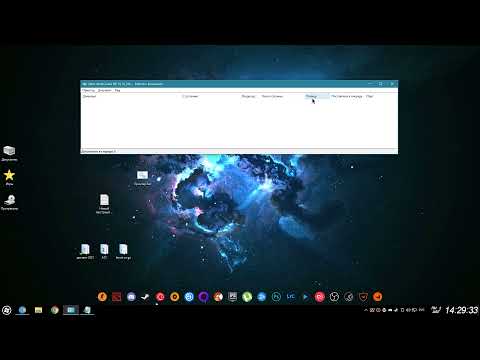
Как быстро очистить очередь печати или убрать ошибку печати
Отключите и включите принтер. Это может помочь сбросить очередь печати.

Как отменить очередь печати? Быстро решение проблемы
Проверьте настройки принтера. Убедитесь, что принтер установлен по умолчанию и подключен к сети.

Как очистить очередь печати принтера в Windows 10
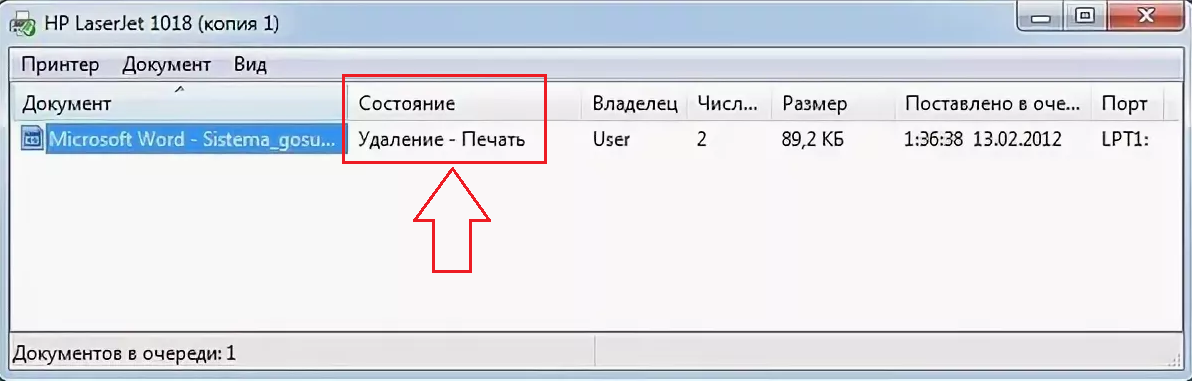

Удалите и снова установите принтер. Перейдите в Устройства и принтеры, удалите принтер и установите его заново.
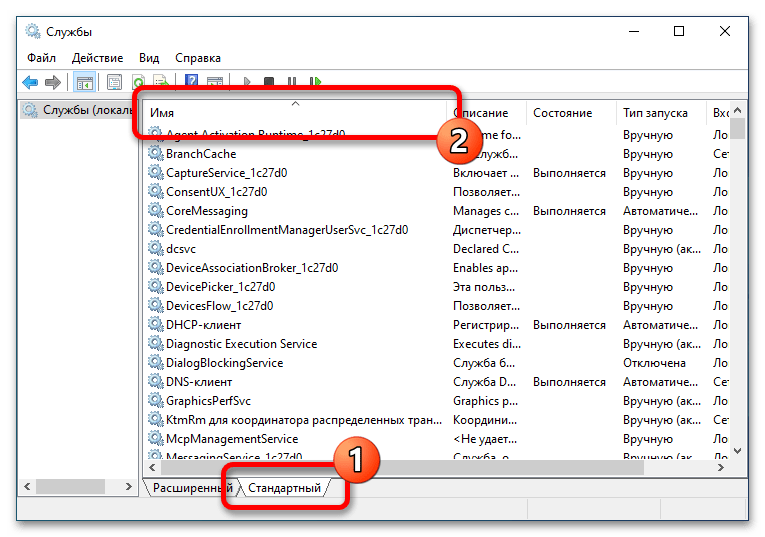
Используйте средство устранения неполадок печати. Откройте Параметры ->Обновление и безопасность ->Устранение неполадок и выберите Печать.
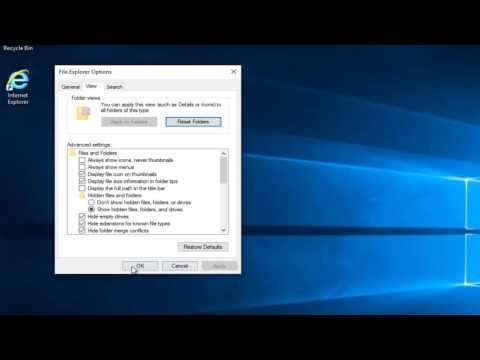
How to Clear the Printer Queue/Spooler In Windows 7/8/10
Проверьте наличие обновлений для Windows. Установите все доступные обновления, которые могут содержать исправления для печати.

Как очистить очередь печати на принтере windows 10

КАК ОТКРЫТЬ ОЧЕРЕДЬ ПЕЧАТИ НА ПРИНТЕР Windows 10
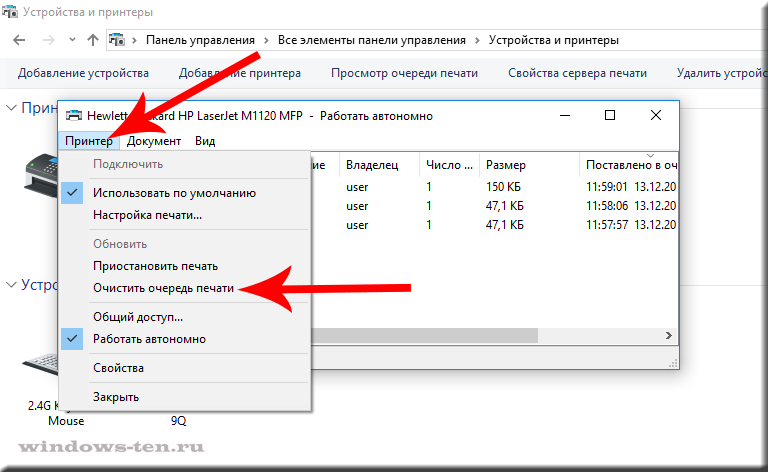
Проверьте драйверы принтера. Обновите драйверы до последней версии с сайта производителя.

Как очистить очередь печати в Windows 10

Используйте сторонние утилиты для управления очередью печати. Некоторые программы могут помочь очистить очередь печати и решить проблемы.

Как очистить очередь печати
